movie_maker_2.6教程
Windows movie Maker 软件基本操作指南

Windows movie Maker 软件基本操作指南一、安装及运行:1、双击以上文件,点击“运行”进行安装。
2、安装完成后,点击“开始”——“所有程序”,找到以下图标,双击运行该程序。
二、导入图片的方法:1、步骤一:将制作成短片的图片导入,方法如下:A、方法一:B、方法二:2、步骤二:在弹出的对话框里选择保存图片的路径,再点击“导入”即可。
注:导入成功后,在收藏处将显示图片,如图片显示右图情况,即表示该图片已被删除或被移动到其他文件夹。
三、如短片中需要插放音乐、视频,方法同导入图片一样。
四、导入图片、音乐、视频后,开始制作短片:A、步骤一;制作片头、片尾:也有两种方法:方法一:点击“编辑电影”下的“制作片头或片尾”,在弹出的对话框中录入文字并进行编辑增加片头、片尾;方法二:点击“工具”下的“片头和片尾”,在弹出的对话框中录入文字并进行编辑,增加片头和片尾。
B、步骤二:编辑图片——把导入的图片,按照自己设想的播放顺序直接拖到情节提要上:如下图:B、步骤三:编辑电影,两种效果,一种是图片的视频效果,另一种是图片的视频过渡效果。
点击“编辑电影”下的“查看视频效果”和“查看视频过渡”可以修改或增加图片的放映效果。
如下图:C、步骤四:如何加入音乐?1、先点击,“显示时间线”切换为“显示情节提要”,如下图:2、点击切换到“显示情节提要”界面时,视频:对应的是刚才导入编辑的图片,视频下面的则是音频/音乐,把我们开始导入的音乐拉到“音频/音乐”处,并进行拉动调整音乐与视频图片的整合效果。
也可以拉入多段音乐进行编辑。
五、短片制作保存1、保存编辑文件,以便于以后加插或删除的编辑,文件后缀名为:MSWMM。
如图:2、如制作已完成,点击“文件”下的“保存电影文件”,如图:。
MovieMaker使用教程

MovieMaker使用教程Movie Maker使用教程Movie Maker Live是windows vista及以上版本附带的一个影视剪辑小软件(windows xp带有Movie Maker)。
它功能比较简单,可以组合镜头,声音,加入镜头切换的特效,只要将镜头片段拖入就行,很简单,适合家用摄像后的一些小规模的处理。
通过Windows Movie Maker Live(影音制作),你可以简单明了地将一堆家庭视频和照片转变为感人的家庭电影、音频剪辑或商业广告。
剪裁视频,添加配乐和一些照片,然后只需单击一下就可以添加主题,从而为你的电影添加匹配的过渡和片头。
你制作的电影看起来是如此的专业,人们很难相信它们竟是免费的。
1)准备素材。
首先,先找到需要合并的视频素材,格式需要指定支持编辑的视频格式,如:avi、mpg、mpeg…等等。
其他格式可以用格式工厂转换一下就好。
2)打开Movie Maker界面,点击“导入视频”导入视频素材1、和素材2.如图:导入后,视频会自动将视频分成小段,1 001 、1002、1003等,上面收藏隔壁点击,可切换不同的素材列表,如上图。
3)添加片头。
如图:点击“制作片头或片尾”进行编辑片头。
编辑列表可以操作视频效果、视频过渡效果、制作片头、片尾,点击添加片头。
4)编辑视频效果。
添加片头后,如上图标明的轨迹合成列表,第一个是添加的片头,然后把任意的小片段,片段1、片段2、片段3….随意拖拉至下面的轨迹列表组合,小片段之间可以插入任何的过渡效果,直到满意完成。
5)添加音效。
点击“导入音频或音乐”导入,导入后会在列表显示,同理,将音乐拖拉至下方的音频轨迹,如下图:根据音乐的时间长短,可以随意用拖拉的方式,剪切视频和音频的长度,使其达到满意的效果为止。
*如果觉得自己编辑起来太麻烦,Movie Maker还有一个非常贴心的功能,如图,就是“制作自动电影”此功能会自动分析视频和音频,自动合成随机效果,适合快速完成、和懒人。
实验六Windows-Movie-Maker的使用
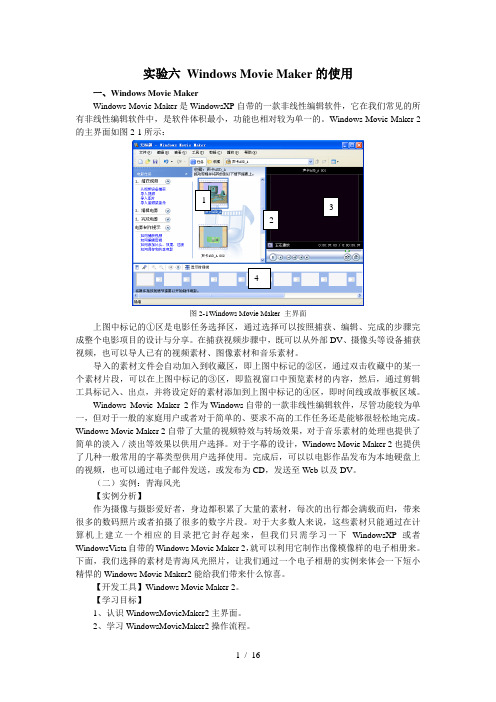
实验六 Windows Movie Maker 的使用一、Windows Movie MakerWindows Movie Maker 是WindowsXP 自带的一款非线性编辑软件,它在我们常见的所有非线性编辑软件中,是软件体积最小,功能也相对较为单一的。
Windows Movie Maker 2的主界面如图2-1所示:图2-1Windows Movie Maker 主界面上图中标记的①区是电影任务选择区,通过选择可以按照捕获、编辑、完成的步骤完成整个电影项目的设计与分享。
在捕获视频步骤中,既可以从外部DV 、摄像头等设备捕获视频,也可以导人已有的视频素材、图像素材和音乐素材。
导入的素材文件会自动加入到收藏区,即上图中标记的②区,通过双击收藏中的某一个素材片段,可以在上图中标记的③区,即监视窗口中预览素材的内容,然后,通过剪辑工具标记入、出点,并将设定好的素材添加到上图中标记的④区,即时间线或故事板区域。
Windows Movie Maker 2作为Windows 自带的一款非线性编辑软件,尽管功能较为单一,但对于一般的家庭用户或者对于简单的、要求不高的工作任务还是能够很轻松地完成。
Windows Movie Maker 2自带了大量的视频特效与转场效果,对于音乐素材的处理也提供了简单的淡入/淡出等效果以供用户选择。
对于字幕的设计,Windows Movie Maker 2也提供了几种一般常用的字幕类型供用户选择使用。
完成后,可以以电影作品发布为本地硬盘上的视频,也可以通过电子邮件发送,或发布为CD ,发送至Web 以及DV 。
(二)实例:青海风光【实例分析】作为摄像与摄影爱好者,身边都积累了大量的素材,每次的出行都会满载而归,带来很多的数码照片或者拍摄了很多的数字片段。
对于大多数人来说,这些素材只能通过在计算机上建立一个相应的目录把它封存起来,但我们只需学习一下WindowsXP 或者WindowsVista 自带的Windows Movie Maker 2,就可以利用它制作出像模像样的电子相册来。
moviemaker教案
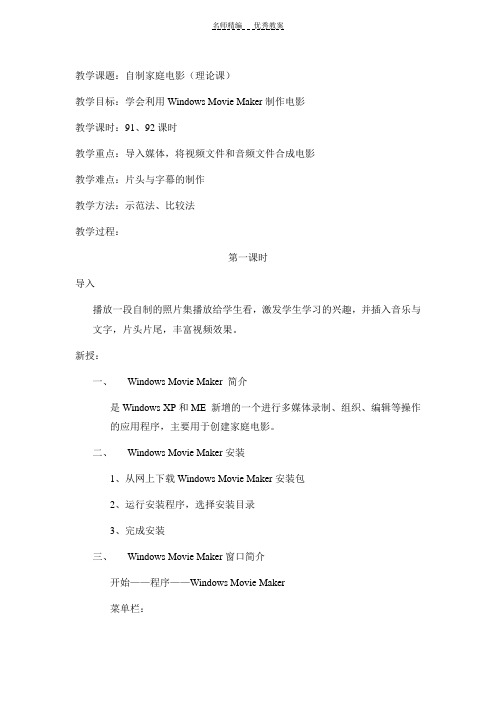
教学课题:自制家庭电影(理论课)教学目标:学会利用Windows Movie Maker制作电影教学课时:91、92课时教学重点:导入媒体,将视频文件和音频文件合成电影教学难点:片头与字幕的制作教学方法:示范法、比较法教学过程:第一课时导入播放一段自制的照片集播放给学生看,激发学生学习的兴趣,并插入音乐与文字,片头片尾,丰富视频效果。
新授:一、Windows Movie Maker 简介是Windows XP和ME 新增的一个进行多媒体录制、组织、编辑等操作的应用程序,主要用于创建家庭电影。
二、Windows Movie Maker安装1、从网上下载Windows Movie Maker安装包2、运行安装程序,选择安装目录3、完成安装三、Windows Movie Maker窗口简介开始——程序——Windows Movie Maker菜单栏:工具栏:收藏区:对录制或导入的对象进行处理监视器:预览视频内容工作区:任务窗格:分成三部分1、捕获视频2、编辑电影3、完成电影四、合成媒体文件1、文件 导入 音频、视频、图片2、在收藏区中将要添加的视频或图片拖到下面的 情节提要 (即大方框)内3、重复步骤2,直至所有需要的图片均完成添加4、如果要删除,则可以右击该视频或图片,然后选择删除5、单击下面的 显示时间线 按钮,将以时间线的方式显示电影内容6、从收藏区中拖入音频至 音频/音乐 栏中,调整位置7、在监视器右下方有个按钮,可以裁剪视频,移至需要裁剪的点,单击该按钮即可8、文件 保存电影文件,选择位置第二课时五、制作特效1、视频效果在 编辑电影 中单击 查看视频效果 ,工作区内会显示程序中的视频效果,拖动该效果至视频剪辑上,即可为该视频添加特效,可添加多个,如:淡出,变白、淡出,变黑等2、视频过渡在 编辑电影 中单击 查看视频过渡 ,工作区内会显示程序中的视频过渡效果,拖动该效果至视频剪辑旁边的小方框风,即可为该视频添加过渡特效,只可添加一个,如:擦除,宽向下、擦除,宽向上等3、制作片头或片尾在 编辑电影 中单击 制作片头或片尾 ,可以在以下地方添加片头:六、实例示范1、制作宋慧乔图片集2、为某部电影的部分设置旁白(要求学生参加旁白的录制)小结:制作电影主要分为三步:1、导入视频信息 2、编辑电影或图片 3、合成电影教学后记:大部分对制作家庭电影兴趣浓厚,接受能力强实训课题:自制家庭电影(上机)实训目标:学会利用Windows Movie Maker制作电影教学课时:93、94课时实训重点:导入媒体,将视频文件和音频文件合成电影实训难点:片头与字幕的制作实训过程:1、打开共享文件夹,将Windows movie maker的安装文件复制到自己的电脑中,并进行安装2、将宋慧乔的图片,复制到自己的电脑中,或者在自己的电脑中搜索JPG文件,作为素材3、打开Windows movie maker,将素材图片导入到Windows movie maker中4、将需要的图片拖到“情节提要”中5、为图片添加合适的“视频效果”与“视频过渡效果”6、为电影添加片头与片尾7、为每张图片添加字幕8、导入声音文件9、完成电影制作,提交作业教学后记:大分部同学对Windows movie maker有了不错的掌握,但限于机房条件,无法对声音进行测试。
MovieMaker完整实例使用教程

MovieMaker完整实例使用教程Movie Maker 完整实例使用教程有了数码摄像机,难免会拍来拍去,等到需要后期编辑整理时,很多人就深感头痛。
如果在几年前,由于电脑处理能力不高,硬盘空间有限等原因,编辑DV确实比较困难,但时至今日,只要你拥有一台DV摄像机和一台安装了最新版本Windows XP的电脑,就可以轻松地完成视频编辑过程。
本文将以通过Movie Maker来编辑一段理查德·克莱德曼的现场音乐会录像片段为例,介绍如何进行后期编辑。
特别强调一下,本文中介绍的编辑方法同样适用于其它大多数家庭录像的后期制作。
Microsoft Movie Maker 2.1是Windows XP自带的,凡是Windows XP用户,都可以免费获得这套软件。
虽然市面上还有一些性能远胜于Movie Maker 2.1的数字视频编辑软件产品,但对于那些初次接触这类工具的用户而言,上手轻松简单的Movie Maker将是最佳的启蒙老师。
最新版本的Movie Maker作为Windows XP SP2的组件之一,已被捆绑在操作系统中。
如果你已经下载了SP2,点击菜单“开始”“所有程序”,在列表中应该能够找到Movie Maker 2.1。
图1:Movie Maker的界面非常友好,可用于捕捉,浏览和编辑视频剪辑片段图1是Movie Maker的主界面的屏幕截图。
主界面分成了上、下两部分,上方一字排开了3个窗格,左边的是“任务”窗格,里面列举出了大部分可快速激活的任务种类;中间是“收藏栏”窗格,这儿不仅是收藏捕捉的视频片段以及重要视频文件的地方,同时也是Movie Maker存放“视频过渡”和“视频效果”的地方;右边的窗格是一个播放器,用来让用户预览编辑好的视频片段。
主界面的下方是“故事板(Storyboard)”,用户可将视频文件拖到这儿,重新编排顺序。
如图所示,这个窗口已摆满了需要用时间线进行编排的视频片段。
MovieMaker使用方法介绍剖析
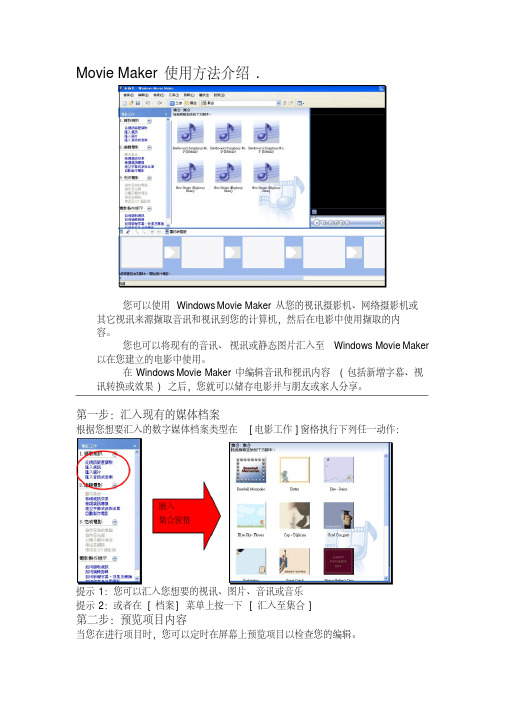
Movie Maker使用方法介绍.您可以使用 Windows Movie Maker 从您的视讯摄影机、网络摄影机或其它视讯来源撷取音讯和视讯到您的计算机,然后在电影中使用撷取的内容。
您也可以将现有的音讯、视讯或静态图片汇入至 Windows Movie Maker 以在您建立的电影中使用。
在 Windows Movie Maker 中编辑音讯和视讯内容 (包括新增字幕、视讯转换或效果) 之后,您就可以储存电影并与朋友或家人分享。
第一步:汇入现有的媒体档案根据您想要汇入的数字媒体档案类型在[电影工作]窗格执行下列任一动作:匯入集合窗格提示1:您可以汇入您想要的视讯、图片、音讯或音乐提示2:或者在 [档案] 菜单上按一下 [汇入至集合]第二步:预览项目内容当您在进行项目时,您可以定时在屏幕上预览项目以检查您的编辑。
1. 1.在 [内容] 窗格中按一下您想要预览的剪辑2. 2.在 [播放] 菜单上按一下 [播放剪辑]監視器撥放內容经由预览的功能,可以检视该剪辑的内容(视讯、音讯或是图片),并且您可使用 [内容] 窗格以确认您已撷取到想要在电影中使用的内容。
第三步:分割和组合剪辑1. 1.在 [内容] 窗格中或脚本/时间表上按一下您想要分割的剪辑2. 2.在 [监视器]窗格上按一下 [播放剪辑],然后按一下 [监视器]窗格上的[暂停剪辑] 将视讯暂停在您要分割剪辑的位置。
提示:当播放时,[播放剪辑]的按键会自动变成[暂停剪辑]3. 3.在 [监视器]窗格上按一下 [分割]被剪辑之档案会自动一分为二4. 4.剪辑的组合在 [内容] 窗格中或脚本/时间表上按住 CTRL 键,然后选取您想要组合的相邻剪辑。
在 [剪辑] 菜单上按一下 [组合]。
提示:您也可以在已经选取的相邻剪辑上按右键,所出现的快选菜单上一样也有[组合]选项。
第四步:将剪辑加入脚本要开始一个项目及开始建立您的电影,您必须新增任何汇入的或撷取的视讯、音讯或图片到脚本/时间表。
movie maker 教程
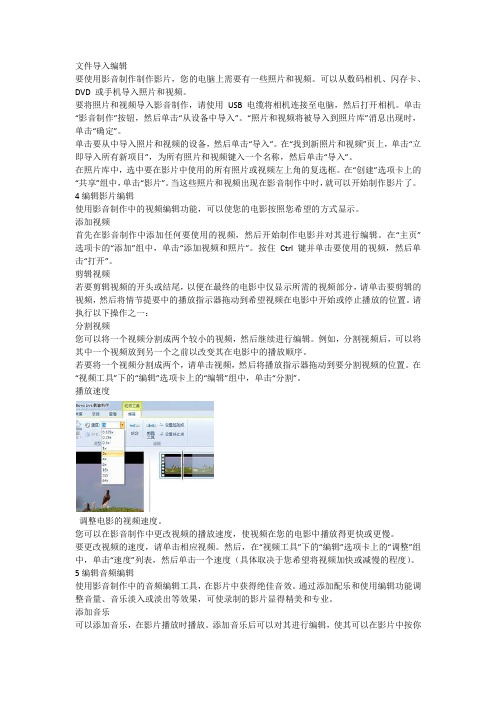
文件导入编辑要使用影音制作制作影片,您的电脑上需要有一些照片和视频。
可以从数码相机、闪存卡、DVD 或手机导入照片和视频。
要将照片和视频导入影音制作,请使用USB 电缆将相机连接至电脑,然后打开相机。
单击“影音制作”按钮,然后单击“从设备中导入”。
“照片和视频将被导入到照片库”消息出现时,单击“确定”。
单击要从中导入照片和视频的设备,然后单击“导入”。
在“找到新照片和视频”页上,单击“立即导入所有新项目”,为所有照片和视频键入一个名称,然后单击“导入”。
在照片库中,选中要在影片中使用的所有照片或视频左上角的复选框。
在“创建”选项卡上的“共享”组中,单击“影片”。
当这些照片和视频出现在影音制作中时,就可以开始制作影片了。
4编辑影片编辑使用影音制作中的视频编辑功能,可以使您的电影按照您希望的方式显示。
添加视频首先在影音制作中添加任何要使用的视频,然后开始制作电影并对其进行编辑。
在“主页”选项卡的“添加”组中,单击“添加视频和照片”。
按住Ctrl 键并单击要使用的视频,然后单击“打开”。
剪辑视频若要剪辑视频的开头或结尾,以便在最终的电影中仅显示所需的视频部分,请单击要剪辑的视频,然后将情节提要中的播放指示器拖动到希望视频在电影中开始或停止播放的位置。
请执行以下操作之一:分割视频您可以将一个视频分割成两个较小的视频,然后继续进行编辑。
例如,分割视频后,可以将其中一个视频放到另一个之前以改变其在电影中的播放顺序。
若要将一个视频分割成两个,请单击视频,然后将播放指示器拖动到要分割视频的位置。
在“视频工具”下的“编辑”选项卡上的“编辑”组中,单击“分割”。
播放速度调整电影的视频速度。
您可以在影音制作中更改视频的播放速度,使视频在您的电影中播放得更快或更慢。
要更改视频的速度,请单击相应视频。
然后,在“视频工具”下的“编辑”选项卡上的“调整”组中,单击“速度”列表,然后单击一个速度(具体取决于您希望将视频加快或减慢的程度)。
Movie Maker(视频编辑软件)图文教程
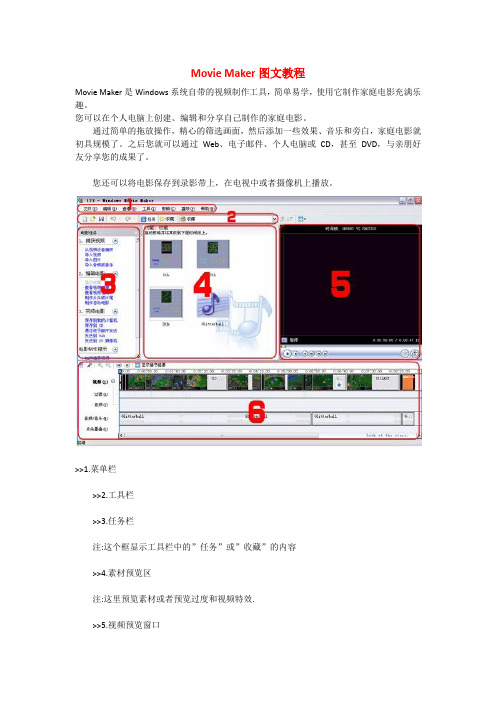
Movie Maker图文教程Movie Maker是Windows系统自带的视频制作工具,简单易学,使用它制作家庭电影充满乐趣。
您可以在个人电脑上创建、编辑和分享自己制作的家庭电影。
通过简单的拖放操作,精心的筛选画面,然后添加一些效果、音乐和旁白,家庭电影就初具规模了。
之后您就可以通过Web、电子邮件、个人电脑或CD,甚至DVD,与亲朋好友分享您的成果了。
您还可以将电影保存到录影带上,在电视中或者摄像机上播放。
>>1.菜单栏>>2.工具栏>>3.任务栏注:这个框显示工具栏中的”任务”或”收藏”的内容>>4.素材预览区注:这里预览素材或者预览过度和视频特效.>>5.视频预览窗口注:预览素材或者时间线>>6.时间线注:素材的载体,所有素材都放在这里进行编辑.或者你不明白这些界面是做什么用的.没关系,下面跟我一步步来.>1.导入素材相关的图片,音乐,录象视频等素材(或者就只有录象视频)都准备好了,我们来把它们导入到WMM中.(在导入素材前最好把素材分类并给予恰当的命名)方法1:在工具栏中选择”任务”,任务栏中边出现相关选项:选择要导入的视频,图片或音乐,导入即可.方法2:直接把要导入的素材拖到WMM中.注意:在导入视频是会有一个选项,如图红色框:把”为视频文件创建剪辑”复选框去掉,不然导入的视频就可能被切成一段段的.>2.编辑电影导入了素材,我们就开始对它们进行编辑.注意,所有的编辑都与时间线有关.其实也很简单,就是把素材通通拖拽到时间线上.然后把视频特效拖拽到时间线上.关键词就是:拖拽.(1)拖拽音乐最好先把音乐拖到时间线上,然后根据音乐节奏来做.如图:2)制作片头视频总要有片头,用来说明视频的名字呀,说明用途呀什么的.好那就来看看如何制作片头.步骤一:在”电影任务”中选择”制作片头或片尾”,如图:步骤二:进入后选择”电影开头添加片头”,然后输入片头文本这里有两个选项:”更改片头动画效果”和”更改文本字体和颜色”,可以选择自己喜欢的动画效果和字体,颜色.具体操作如图:动画和字体都可以在”视频预览窗口”预览其效果.满意后,便点击”完成,为电影添加片头”,完成片头的编辑.(3)把视频或图片等素材按顺序拖拽到时间线上.(4)对素材进行剪辑[重要]先说些闲话.预览视频,按空格键开始,再按空格键暂停.时间线上的两个加减放大镜图案是用来放大或缩小时间线长度的,以便大家对素材进行编辑.确定要剪辑的地方后,在菜单栏选择”剪辑”,下面是对一些重要的子菜单的说明下.刚开始剪辑时可能会不习惯,没关系,多练习就会熟练的了.(5).添加过度和特效先让我们看看过度和特效的面板:选择自己喜欢的特效,记住视频特效直接拖拽到视频或图片上面,而过渡特效则拖拽到两个素材之间.6)制作片尾好了,经过上面几个步骤,视频大概也就完成了.现在就让我们来添加片尾吧.片尾的制作和片头的制作一样.在最后写上你的大名吧!>3.生成导出影片经过上面的辛劳工作,是该导出影片的时候了!在电影任务里选择”保存到我的计算机”,然后按照向导,一步一步下去,电脑就会导出你的作品了!。
- 1、下载文档前请自行甄别文档内容的完整性,平台不提供额外的编辑、内容补充、找答案等附加服务。
- 2、"仅部分预览"的文档,不可在线预览部分如存在完整性等问题,可反馈申请退款(可完整预览的文档不适用该条件!)。
- 3、如文档侵犯您的权益,请联系客服反馈,我们会尽快为您处理(人工客服工作时间:9:00-18:30)。
Movie maker使用方法
1,首先是完成了movie maker的安装(截图工具win7自带)。
2,双击打开,出现如下的界面,我安装的是2.6的版本的。
不过所有的版本的内容基本上都是一样的啊,没有太大的区别,基本的功能是一样的啊。
3,在屏幕的左上方你可以看到“电影任务”这一个项目,下边有导入视频,导入图片,导入音频或音乐这三个项目。
点击相应的项目,如果你只是用图片做的话就点击导入图片就好了,就会开始查找你电脑里边的图片,选择你要的图片,可以同时选择多个的(方法1,摁住ctrl单击选择你要的所有的图片,方法2直接使用鼠标左键拖选)。
选完之后就点击导入即可。
出现如下的界面
下方的时间线上的空白的地方,如下
5.如果你对每一张图片有顺序的要求的话你就需要一张一张的拖入,没有什么要求的话你就直接ctrl+A(全选)直接选择了所有的图片,移动鼠标放在任意的一张图片上摁住左键拖动到屏幕的下方的时间线上即可,计算机会自动的排序的,也可拖动改变位置。
如果有些已经拖入的图片你不想要了,直接在时间轴上单击选择,然后delete即可。
图片的导入基本上是完成了。
6.接着就要就行背景音乐的的导入了。
按照上面的一样的方法导入背景音乐。
注意了如果使用的是2.6显示的就是这样的界面,但是没有导入背景音乐的时间线,你可以
进行一下切换,就在皮目的第二张图片的左上角有一个“显示时间线”的标题,点击它就会
出现如下的界面
这时只要拖动音乐“天使的翅膀”到“背景音乐”时间线中即可。
注意了,最好选择的音乐的持续时间和图片放映的时间差不多,这样的效果较好。
还有如果一个背景音乐不够还可以继续添加其他的背景音乐的添加完后就会如下了:
7.下面就要进一步的修饰视屏了,添加一些特效
注意了在蓝线以下的部分就是视频的制作区,其中有视屏时间轴,背景音乐时间轴,片头重叠时间轴。
同时点击“视屏”的一个方框框着的“+”号就可以继续展开,如下
1)在屏幕的上方有一个“收藏”的文件夹选项,点击即可。
在屏幕的左边框出现如下:
2)点击“视频效果”“视频过渡”分别会出现如下的项目:
3)各自都有很多的可以选择的,注意了,方法是:先选中“视频效果”“视频过渡”都可以直接选择了拖动到视频时间轴相应的图片的位置,如你想在第一第二张图片中间添加一个过渡效果即可将其拖动到二者之间的位置即可。
但是一般的“视频过渡”会自动保存到过渡的时间轴上。
你要想删除即可按照删除图片的方法删除(单击选中,然后delete即可)。
还有就是想看一下视屏的效果你可以使用屏幕上的视频监控器随时查看视屏的效果以便随时修改。
查看视频效果是一般都不是从最开始开始的,你可以从下面的视频窗口上把时间拖动到最开始,就是把播放点拖到最开始即可。
如下所示:点击播放按钮即可开始播放。
4)你可以根据自己的需要随时的修改你添加的效果什么的。
这样,视屏的主体就算是基本上完成了。
然后你可以再添加一些片头或是片尾。
8.添加片头、片尾
1)在“工具”下拉菜单里边有“片头片尾”选项,点击会如下:
2)如要在片头添加文本点击即可出现如下的界面:
3)在框中输入你要输入的文字即可,分为两行,上边的一行是大标题,下边的是小标题,看一下我的输入你就明白它的效果了。
4)完了之后在框的下边有“更改片头动画效果”“更改文本字体和颜色”的选项,点击进去进行你想要的设置即可,然后保存。
如更改片头动画效果会如下:
点击你要的效果即可完成
注意如果还要修改文本的字体颜色之类的就千万不要点击“完成,为电影添加片头“,这是你就要点击最下方的“更改文本字体和颜色”进行修改
5)更改文本字体和颜色:
进行设置即可。
完成了这些以后就可以点击“完成,为电影添加片头”。
好了,基本上完事了,片尾的添加以及其他的文本的添加类似处理。
9.完成视频后就是输出视频了
点击“任务”直至出现最原始的界面“电影任务”
第三个选项是“完成电影”
下边有“保存到我的计算机”,点击即可。
点击“保存到我的计算机”出现如下的框:
修改电影名,保存位置即可,然后“下一步”出现如下的
单击“显示更多的选项”出现如下界面,选择你要的输出模式即可。
也可以使用默认的推荐格式。
然后“下一步”。
点击“下一步”后出现日下的界面,说明开始保存输出电影了
10.完成了电影的制作。
打开你的电影查看播放效果,并在其他的计算机上试一试播放的效果如何以及兼容性的问题。
注意:
1.片头重叠,制作片头、片尾是选择在剪辑之上添加片头(1.添加电影片头,即是在开始添加一段视频,用来文字的显示,
2.剪辑之前添加片头
3. 剪辑之后添加片头都是在对象前后添加一段视频,用来文字的显示),视频照常播放,文字在视频上方显示,
电子科大成都学院
直到结束。
他们可以转化,方法为相互拖动。
2.视频、图片、声音、片头重叠等,裁剪改变时间长短(选中,两边有箭头,当鼠标接触它,变为红色双箭头,拖动进行裁剪,恢复亦然),同时也可改变视频、图片、声音、片头重叠等的时间线位置。
(选中拖动中间,会出现蓝色区域提示)
3.时间线,将视频、图片、声音、片头重叠等统一起来,按照时间来显示在屏幕上,特别注意各个元素的配合。
4.字幕制作,制作片头、片尾是选择在剪辑之上添加片头,动画效果选择字幕效果,在时间线调节片头重叠的位置与长短达到效果。
5.文字在屏幕的位置,x轴通过空格键+对齐方式调节,y轴通过英语逗号+回车键调节,但效果不是很好。
6.在剪辑中可数组音频(静音、淡入、淡出音量)、视频(效果、淡入、淡出),还可以裁剪、拆分、合并视频等。
7.制作在剪辑之上添加片头,可首先制作电影片头(可预览),然后拖动转化为剪辑之上添加片头。
8.待发现。
第11 页共11 页。
